چگونه گالری سامسونگ را قفل کنیم؟

اگر گالری گوشی هوشمند را گنجینهای از خاطرات و لحظات ارزشمند تعبیر کنیم، نگهداری و پنهان نگهداشتن این لحظات خاص و بهیادماندنی از دید افراد کنجکاو، یکی از مهمترین وظایفی است که باید در اولویت قرار دهیم.
تقریباً اکثر گوشیهای هوشمند، امکان قفل برنامهها را بهطور پیشفرض ارائه میدهند و کاربران را از نصب اپلیکیشن های قفل برنامه اندروید و iOS بینیاز میکنند؛ بااینحال، گاهی این تنظیمات بهقدری پیشرفته و کارآمد نیست که بتوان به آن اعتماد کرد و باید سراغ برنامههای جایگزین رفت.
در این مقاله قصد داریم نحوهی قفل کردن گالری در گوشی سامسونگ با استفاده از تنظیمات گوشی و برنامههای متفرقه را آموزش دهیم. اگر شما هم برای حریم خصوصیتان ارزش زیادی قائل هستید، همراه زومیت باشید.
چگونه گالری سامسونگ را قفل کنیم؟
بهطور کلی دو روش برای قفل کردن گالری سامسونگ وجود دارد؛ یکی رمزگذاری گالری از طریق برنامه قفل گالری سامسونگ یعنی Secure Folder و دیگری رمزگذاری از طریق برنامههای متفرقه. اگر میخواهید به خودتان دردسر ندهید، بهسراغ راهکار اول بروید و بدون پنهانکردن آلبومها و نصب اپلکیکیشنهای متفرقه، گالری گوشی هوشمندتان را قفل کنید. در ادامه نحوهی استفاده از هر دو روش را مرور خواهیم کرد.
رمزگذاری گالری از طریق تنظیمات گوشی (Secure Folder)
- پنل تنظیمات سریع را به پایین بکشید و با انتخاب نماد چرخدنده به تنظیمات گوشی بروید.
- Lock screen and security (صفحه قفل و امنیت) را انتخاب کنید.
- به Secure Folder (پوشه امن) بروید، در صفحهی Welcome to Secure Folder روی Continue ضربه بزنید.
- در صفحهی Premissions for Secure Folder (دسترسیهای پوشهی امن) نیز با لمس Continue (ادامه) دسترسیهای لازم را بدهید.
- در مرحلهی بعد با انتخاب یکی از گزینههای پین، رمز عبور و الگو، نوع محافظت از پوشهی امن را انتخاب کنید.
- با انجام این کار، پوشهای با عنوان پوشهی امن یا Secure Folder در فهرست برنامهها نمایش داده خواهد شد.
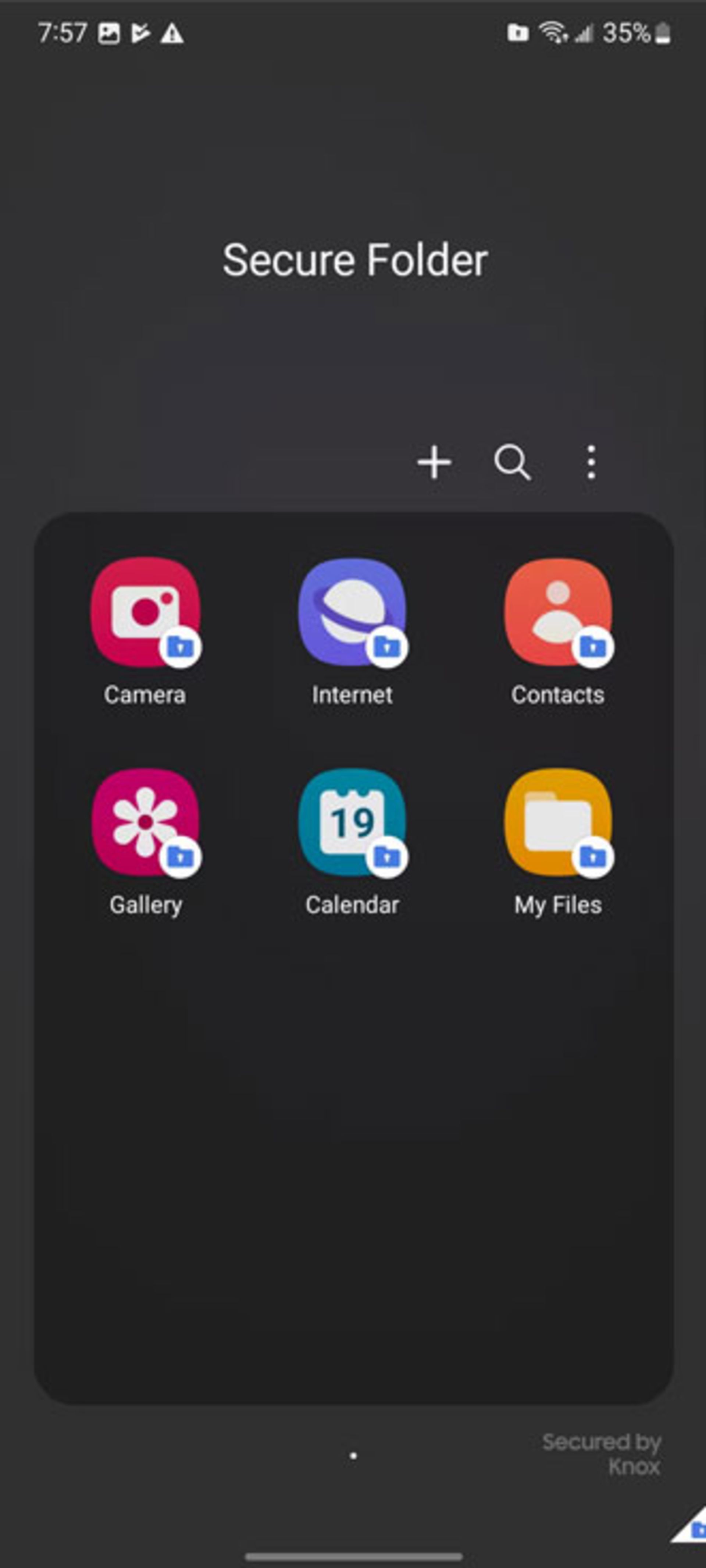
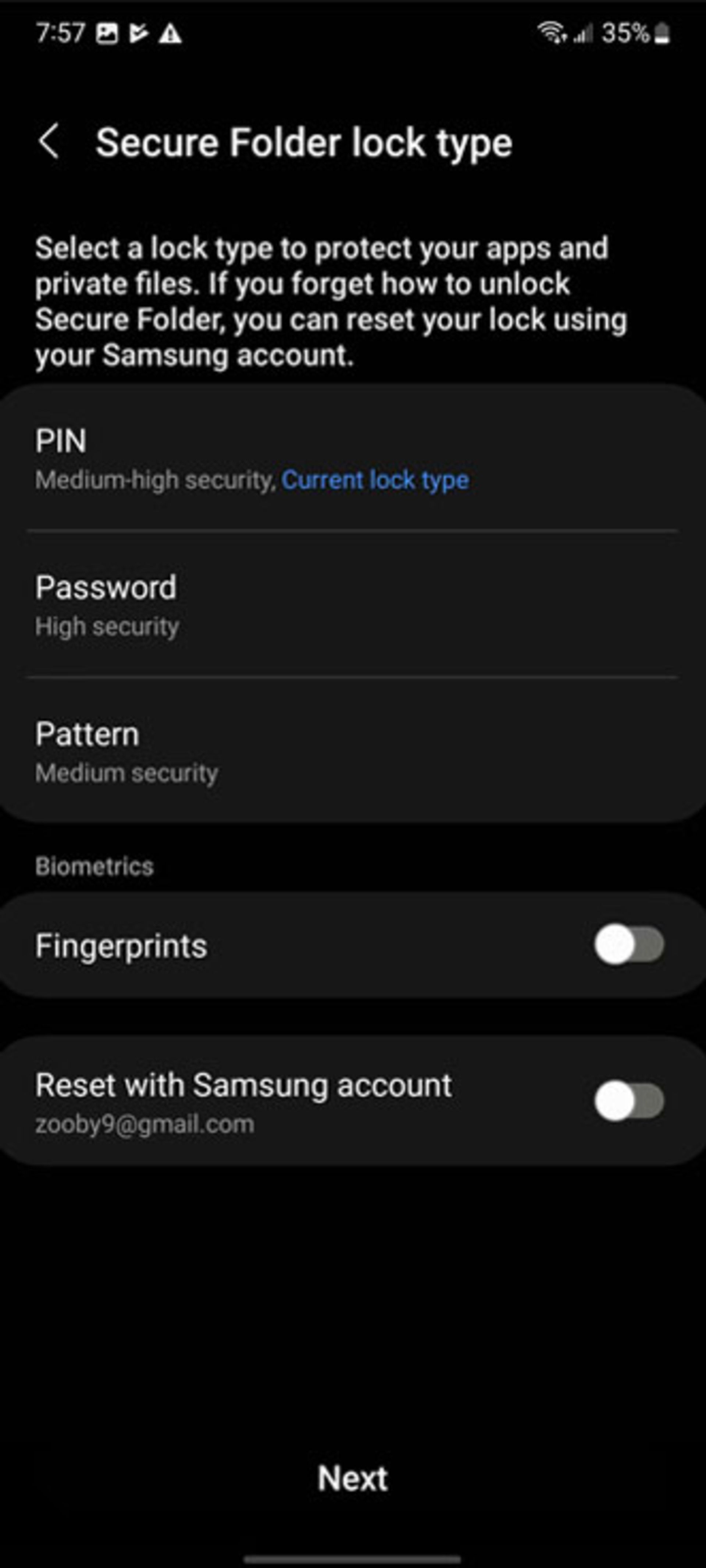
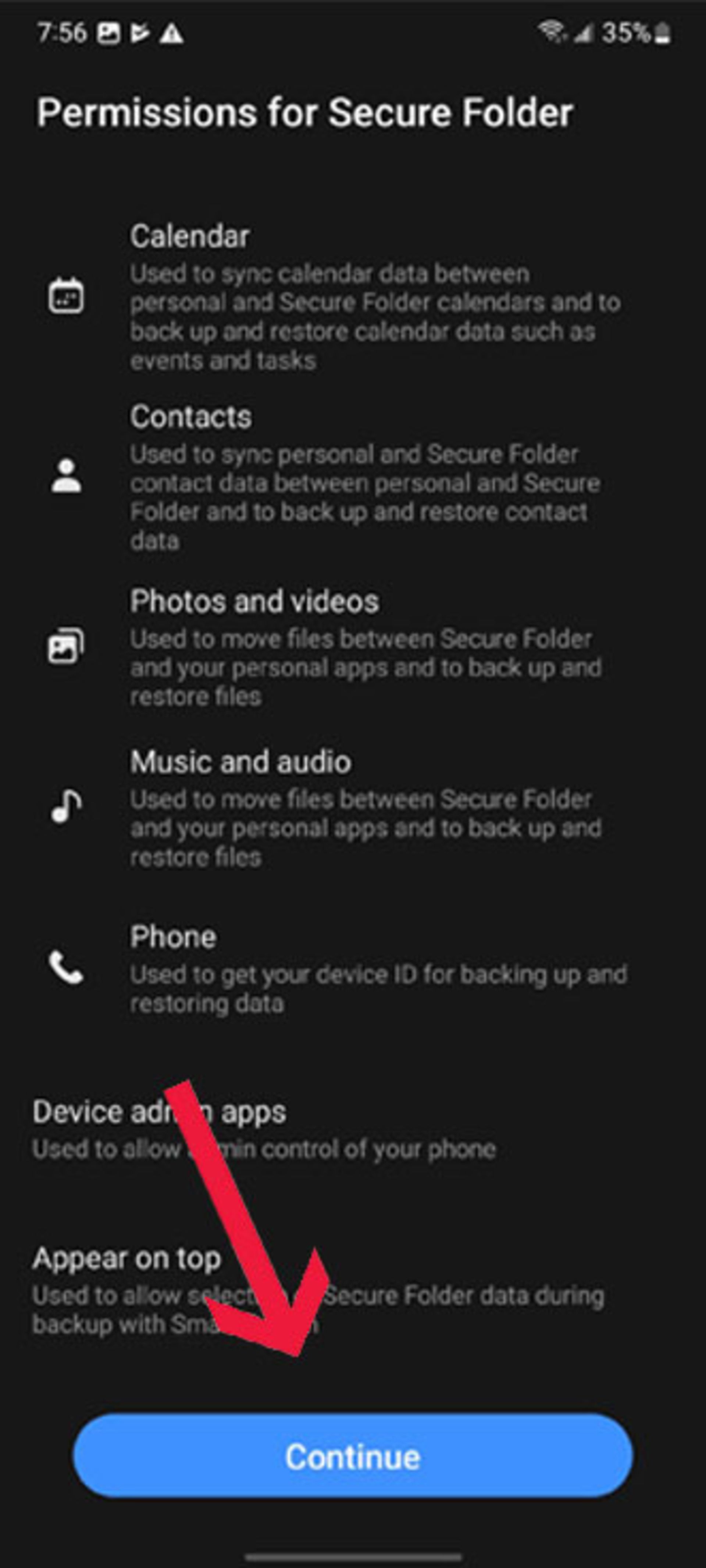
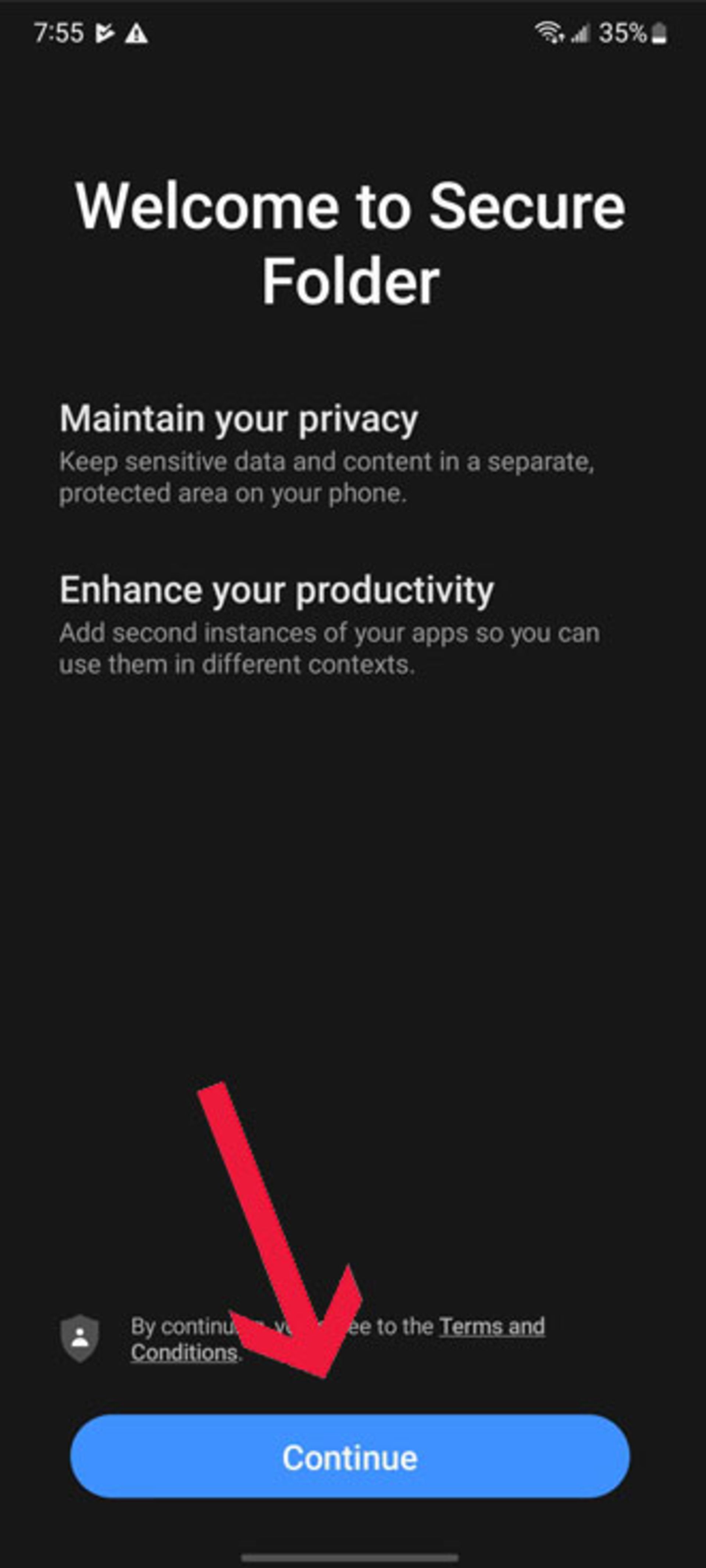
با ایجاد پوشهی امن، به برخی از برنامههای گوشی از جمله گالری دسترسی خواهید داشت. برنامهی گالری که در اینجا مشاهده میکنید، درواقع اپلیکیشن ثانویه محسوب میشود و میتوانید تمام تصاویر و ویدیوهای شخصی و مدنظرتان را در این پوشه نگهداری کنید.
برای ثبت تصاویر و فیلمهای جدید، تنها کافی است اینبار بهجای استفاده از دوربین اصلی گوشی، دوربین موجود در Secure Folder را باز کنید تا عکسهای ثبتشده در همین پوشه بهطور خودکار ذخیره شوند.
برای انتقال تصاویر قدیمی نیز، به برنامهی گالری بروید، عکسها و ویدیوهایی که قصد قفل کردنشان را دارید، انتخاب و سپس روی نماد سهنقطه در گوشهی پایین سمت راست ضربه بزنید. حال تنها کافی است گزینهی Move to Secure Folder (انتقال به پوشهی امن) را لمس کنید تا موارد انتخابی به پوشهی امن منتقل شوند.
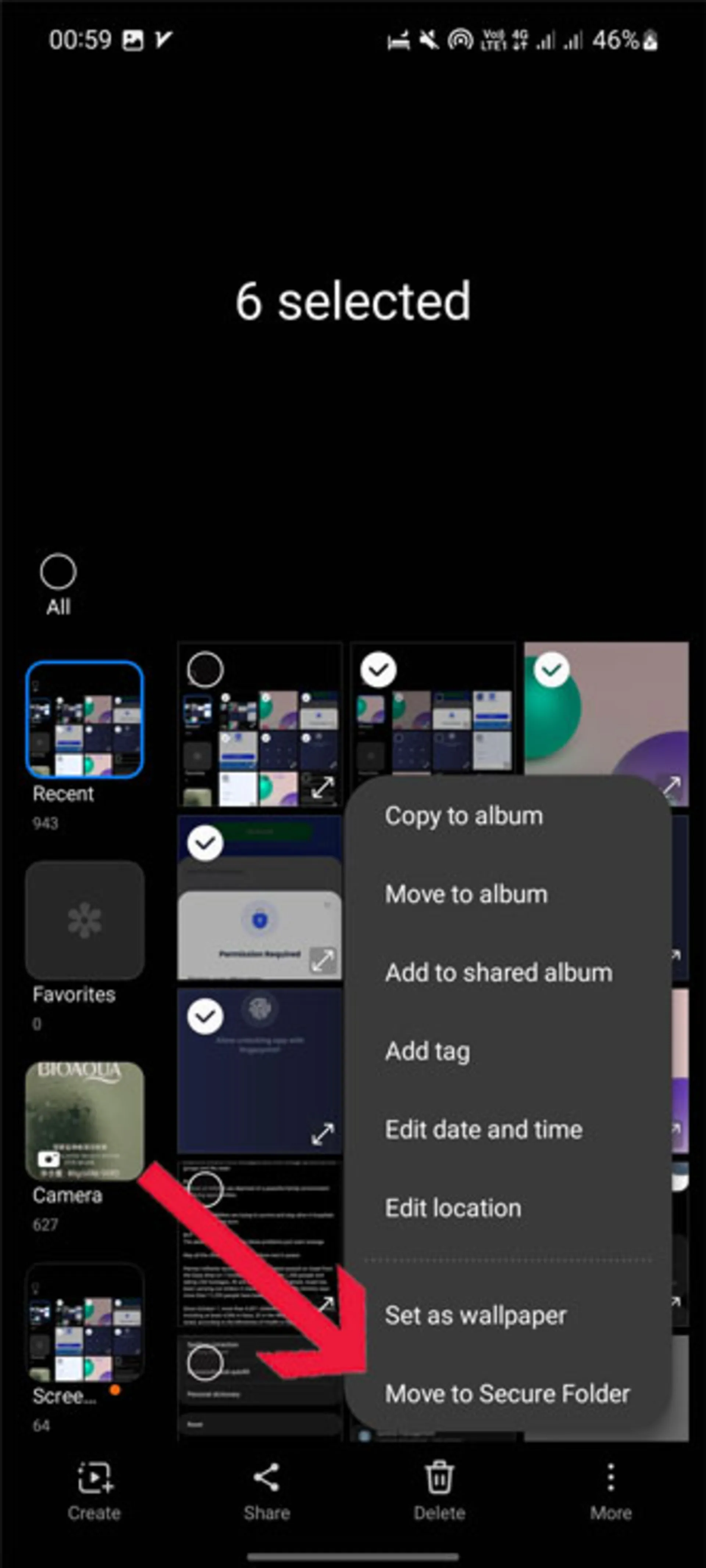
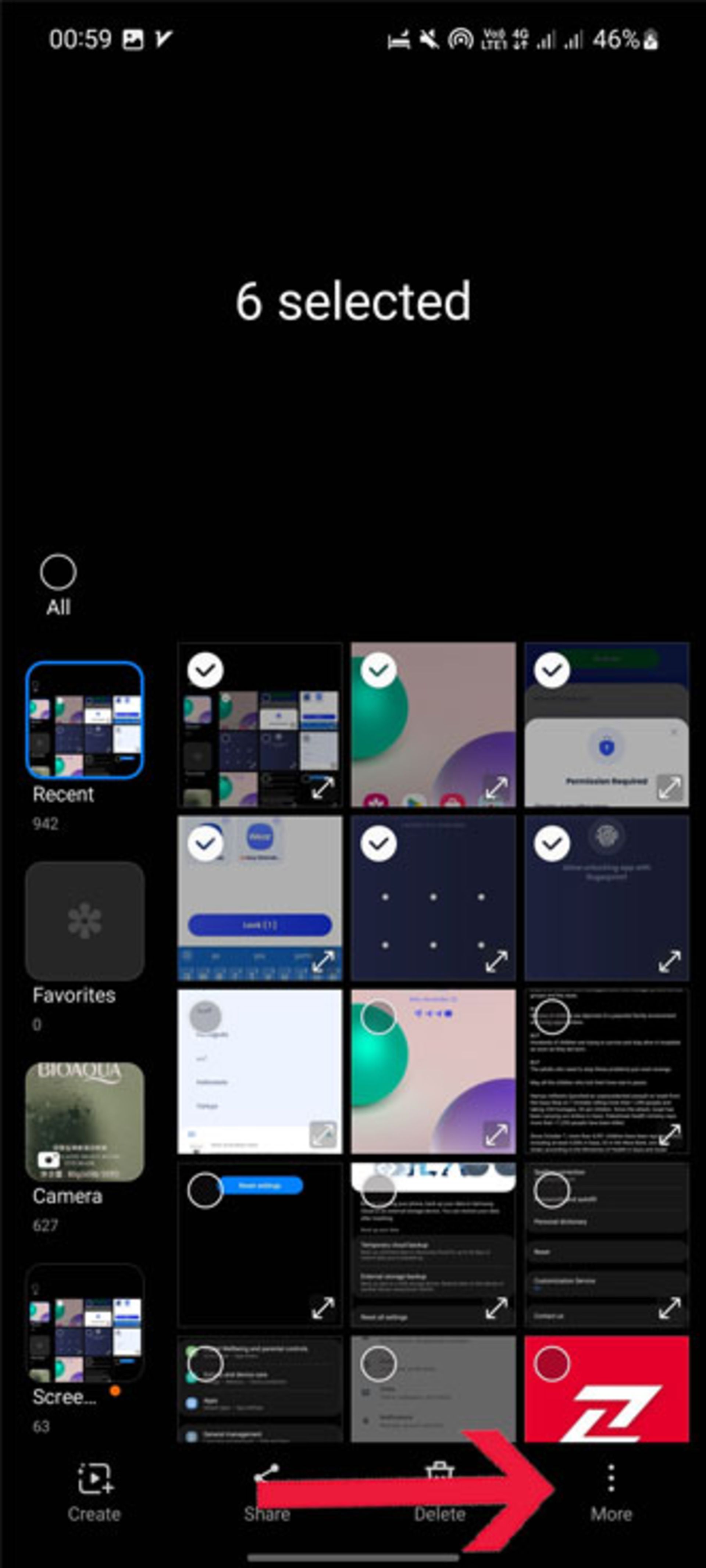

قفل گالری سامسونگ با برنامه AppLock
- پیش از دانلود و اجرای برنامه، در وهلهی اول باید زبان اپلیکیشن را انتخاب کنید و باتوجهبه اینکه از زبان فارسی پشتیبانی نمیکند، بهترین گزینه انتخاب زبان انگلیسی است.
- در مرحلهی بعد از شما پرسیده میشود که آیا میخواهید از اثر انگشت برای قفل برنامهها استفاده کنید یا خیر. با انتخاب YES به مرحلهی قفل برنامهها خواهید رفت و درغیراینصورت، باید لوگوی خاصی را برای قفل تعیین کنید.
- در آخر، برنامهی گالری را از منوی برنامهها انتخاب کنید و دسترسیهای لازم را به برنامه بدهید.
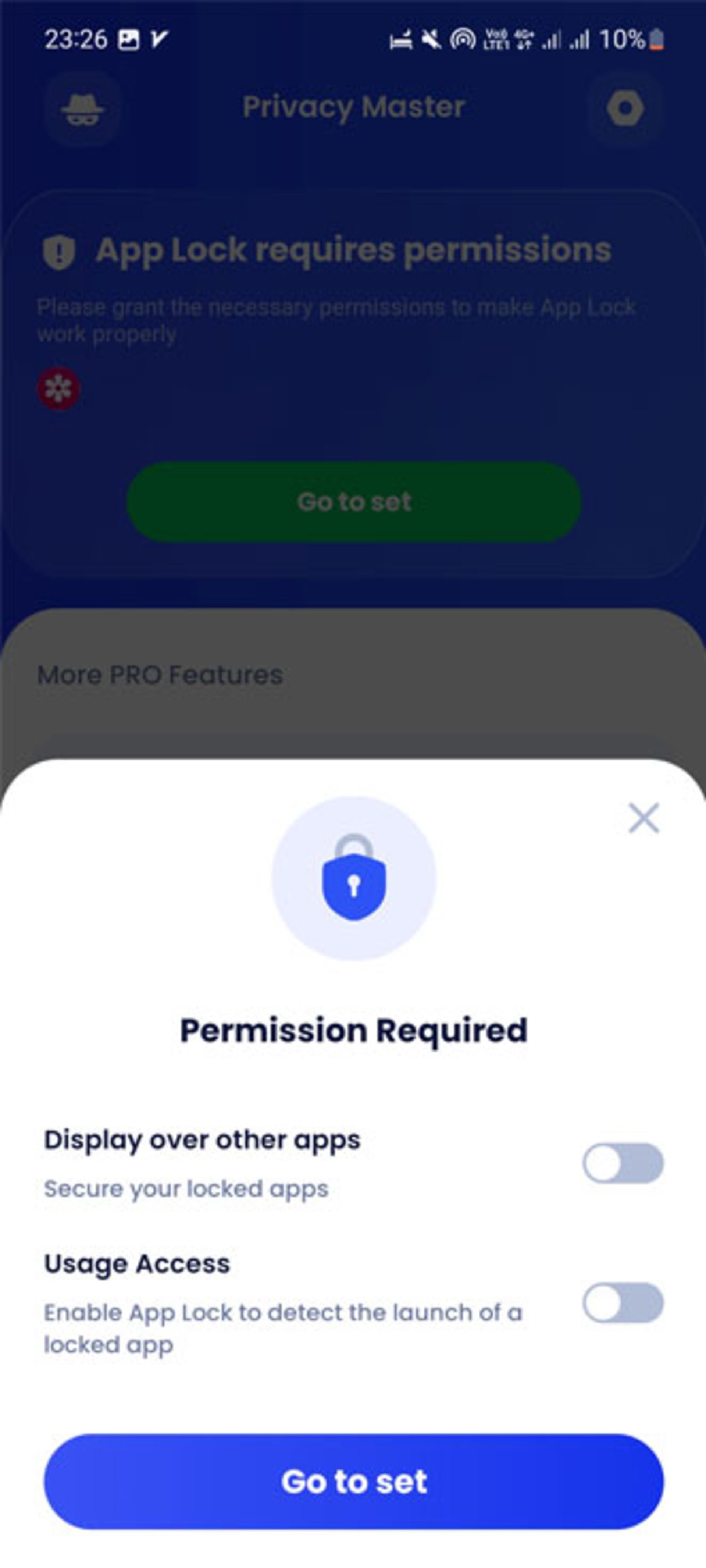
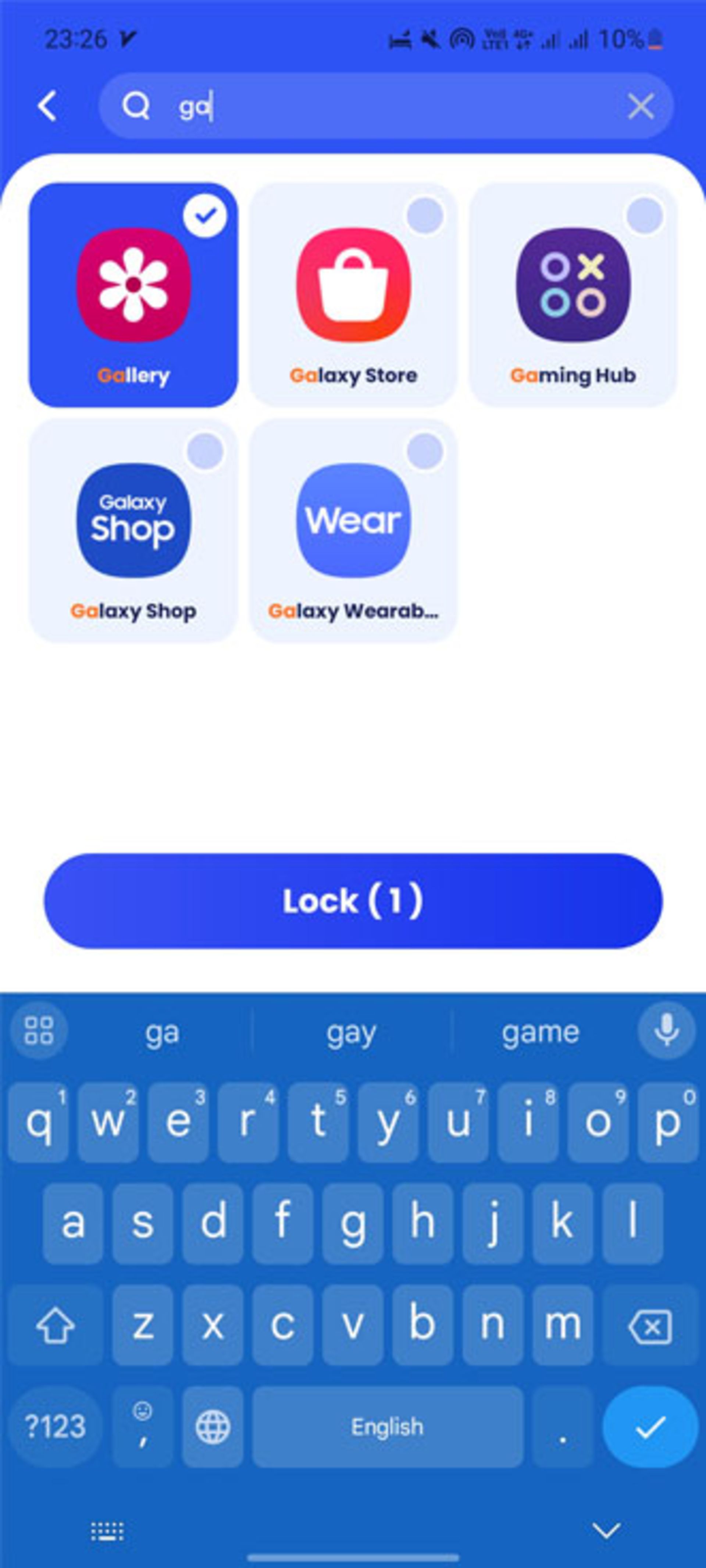
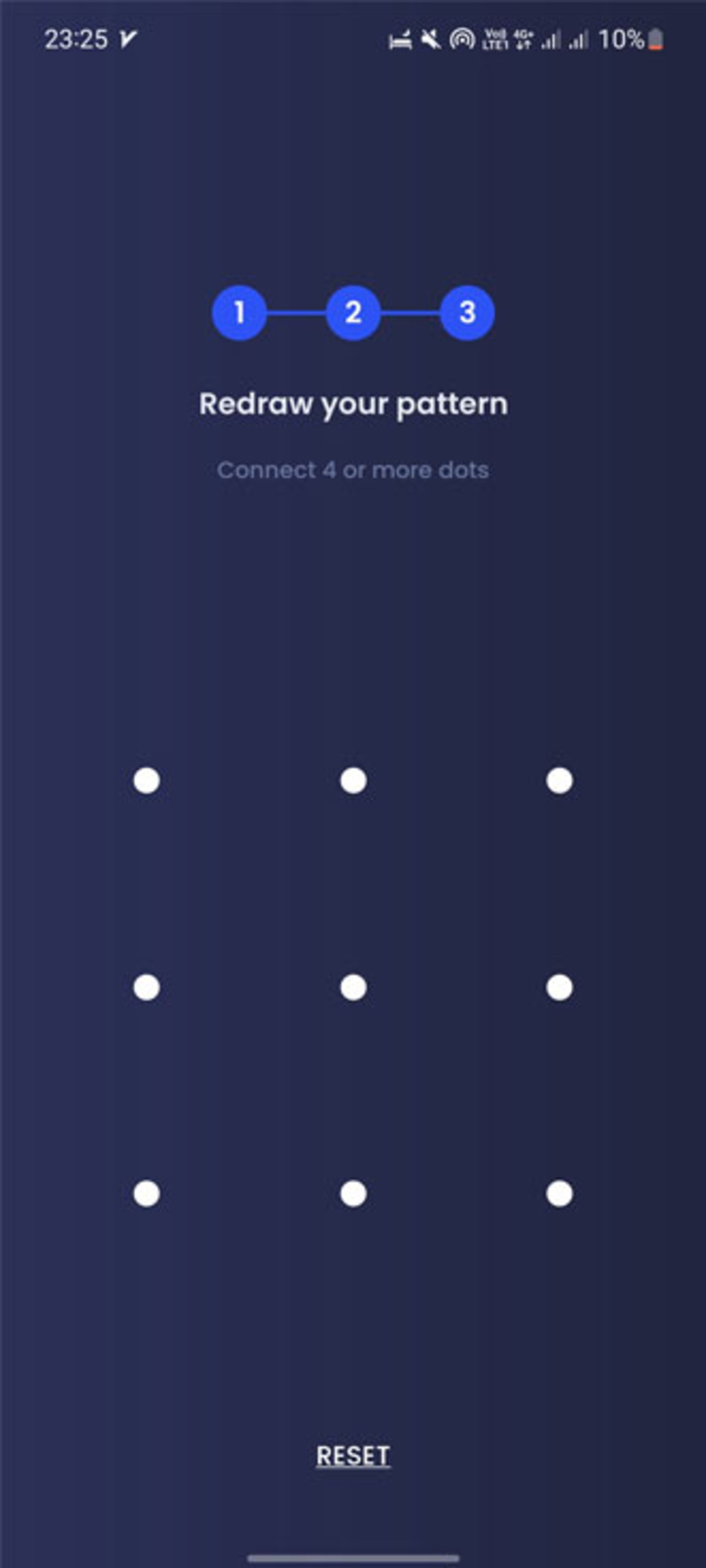
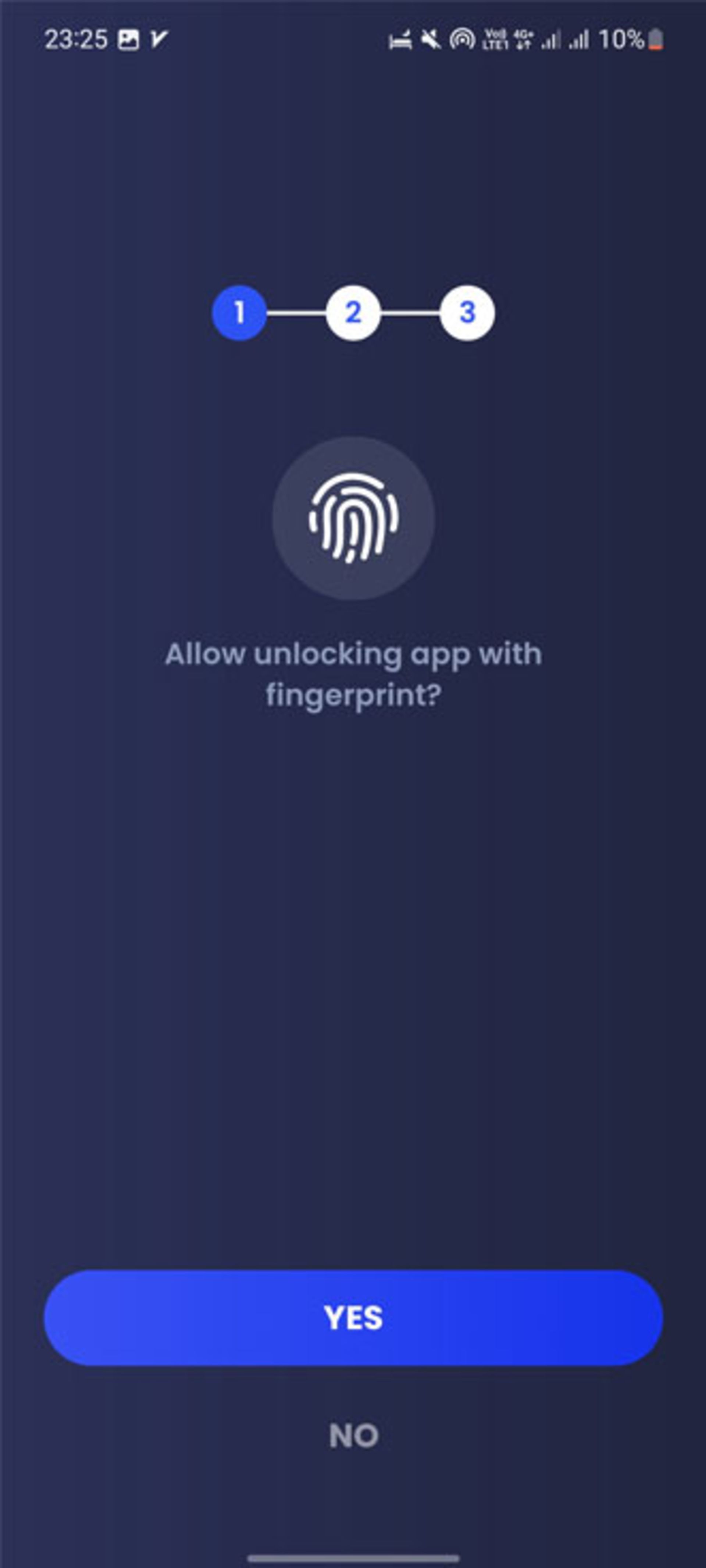
با انجام مراحل بالا، ازاینپس برای ورود به اپلیکیشن Gallery، به اثر انگشت یا رمز عبور نیاز خواهید داشت. اگر میخواهید از این برنامه برای قفل اپلیکیشنهای دیگر نیز استفاده کنید، تنها کافی است به برنامه وارد شوید و اپهای مورد نظرتان را به لیست اضافه کنید.
پنهان کردن آلبوم تصاویر در گالری سامسونگ
اگر میخواهید برخی آلبومها صرفاً در گالری نمایش داده نشوند، میتوانید بدون استفاده از روشهای قبل اینکار را انجام دهید. بااینحال، باید در نظر داشته باشید که این روش فقط آلبوم را از گالری مخفی میکند، امکان رمزگذاری آن وجود ندارد و دیگران با اقدامی ساده میتوانند پوشههای پنهانشده را پیدا کنند.
- به گالری سامسونگ بروید.
- روی نماد سهنقطه ضربه بزنید و Hide albums (مخفی کردن آلبومها) را انتخاب کنید.
- آلبومهای مدنظرتان را علامت بزنید. برای نمایش مجدد آنها نیز همین مراحل را باید طی کنید.



با اینکه برای قفل برنامهی گالری، پیشنهاد ما استفاده از پوشهی امن است، اگر حوصلهی کافی برای استفاده از این پوشه را ندارید، نصب برنامههای جانبی نیز راهکار مناسبی خواهد بود. همچنین، برای اینکه برنامهی قفل در منوی برنامههای گوشی نمایش داده نشود، میتوانید با استفاده از روشهای مخفیکردن برنامهها در گوشی های سامسونگ اپلیکیشن App Lock را برای امنیت بیشتر پنهان کنید.
اگر از گوشی شیائومی یا دیگر برندهای اندرویدی استفاده میکنید، در مقالهی چگونه عکس را در گوشی های اندروید مخفی کنیم؟ نحوهی پنهان کردن تصاویر را شرح دادهایم. شما کدام روش را برای قفل کردن گالری سامسونگ میپسندید؟ اگر در این زمینه سوالی داشتید، حتماً آن را در بخش دیدگاهها با ما در میان بگذارید.
سوالات متداول
چگونه برای گالری رمز بگذاریم؟
با منتقل کردن تصاویر موجود در گالری به پوشهی امن، میتوانید این پوشه را رمزگذاری کنید تا فقط خودتان به آن دسترسی داشته باشید.
چگونه گالری را قفل کنیم؟
برای قفل کردن گالری سامسونگ میتوانید از Secure Folder (پوشهی امن) یا برنامههای جانبی همچون App Lock استفاده کنید.